elasticsearch安装以及设置安全权限账号跟密码
1.下载安装
1.1 官网下载地址 : https://www.elastic.co/cn/downloads/elasticsearch
-
选择自己需要的版本下载,然后上传到Linux 也可以用Linux命令行,执行wget下载:
wget https://artifacts.elastic.co/downloads/elasticsearch/elasticsearch-7.13.2-linux-x86_64.tar.gz
下载需要版本
-
执行解压缩命令:
tar -zxvf es安装包
1.2 解决es强依赖jdk问题
由于es和jdk是一个强依赖的关系,所以当我们在新版本的ElasticSearch压缩包中包含有自带的jdk,但是当我们的Linux中已经安装了jdk之后,就会发现启动es的时候优先去找的是Linux中已经装好的jdk,此时如果jdk的版本不一致,就会造成jdk不能正常运行
解决方案:
// 修改启动文件vim es路径/bin/elasticsearch
############## 添加配置解决jdk版本问题 ##############
将jdk修改为es中自带jdk的配置目录
export JAVA_HOME=es路径/jdk
export PATH= J A V A H O M E / b i n : JAVA_HOME/bin: JAVAHOME/bin:PATHif [ -x “$JAVA_HOME/bin/java” ]; then
JAVA=“es路径/jdk/bin/java”
else
JAVA=which java
fi
1.3 解决内存不足:
服务器比较拉跨,内存不大,我的es默认分配 jvm空间大小为4g,服务器又拉跨,启动就报错内存不足T_T
解决办法 :
vim es路径/config/jvm.options
修改:
默认配置如下:
-Xms4g
-Xmx4g
默认的配置占用内存太多了,调小一些:
-Xms256m
-Xmx256m
1.4 创建非root用户启动es
root用户不能直接启动Elasticsearch,所以需要创建普通用户来启动:

创建用户
useradd user名称
创建所属组
chown user名称:用户组名称 -R es安装路径
切换到user-es用户
su user名称
进入bin目录
cd es安装路径/bin
启动elasticsearch
./elasticsearch
安装就讲到这,其他还有问题可以参考这篇文章,本文下载安装部分也是参考这篇文章写的
文章地址 - 参考:
https://blog.csdn.net/smilehappiness/article/details/118466378
2.设置安全权限账号跟密码
2.1修改es配置文件
cd es安装路径/config
vim ./elasticsearch.yml
写入配置:xpack.security.enabled: true
然后重启es(注:修改配置文件前先停止es服务)
如果修改配置后未重启,添加密码会出现以下错误:

会提示X-Pack安全性被禁用,因为上诉配置默认为false,没有更新配置添加密码就会报错
正常情况这样配置重启后就可以正常添加密码了:
设置密码:
cd es安装路径/bin
执行
./elasticsearch-setup-passwords interactive
参数 interactive 官方注释
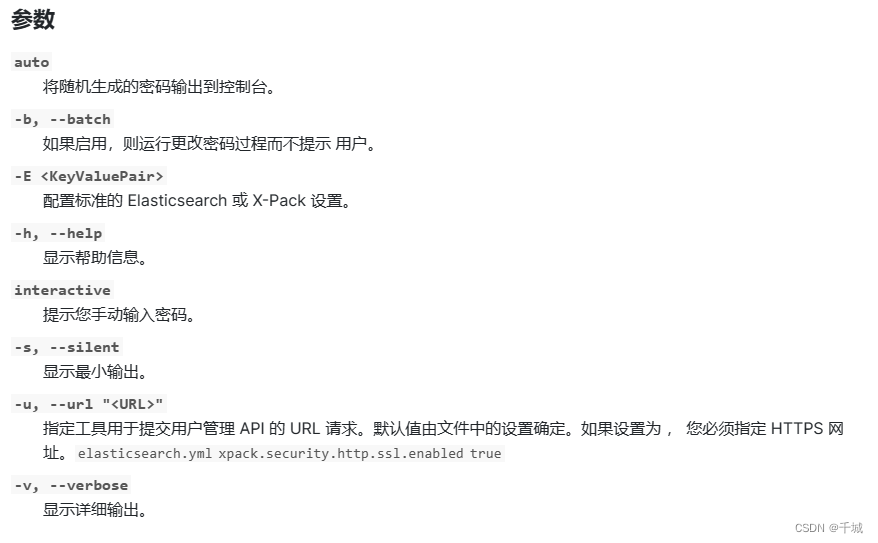
执行完就是一下界面:

执行完就设置好了
2.2.修改密码
curl -H "Content-Type:application/json" -XPOST -u elastic 'http://127.0.0.1:9200/_xpack/security/user/elastic/_password' -d '{ "password" : "123456" }'
2.3 不正常情况
我搞了两个服务器,一个正常安装好了,很快,另一个就不正常了,一步一个坑
第一步,我正常修改启动文件,提示如下内容:

需要我将 xpack.security.transport.ssl.enabled 这个配置设为true 默认false,
再次修改启动文件,添加如下配置:

xpack.security.transport.ssl.enabled: true
再次启动,再次报错:
org.elasticsearch.ElasticsearchSecurityException: invalid SSL configuration for xpack.security.transport.ssl - server ssl configuration requires a key and certificate, but these have not been configured; you must set either [xpack.security.transport.ssl.keystore.path], or both [xpack.security.transport.ssl.key] and [xpack.security.transport.ssl.certificate]
说我没有配密钥和证书,好吧确实没有,然后生成证书文件:
生成elastic-certificates.p12文件
es安装路径/bin/elasticsearch-certutil cert ca elastic-stack-ca.p12

这里第二项是叫你输入密码,可以不输 我嫌麻烦没输,输了后面配置还要加东西,执行完就生成了:

这个文件(注:这个文件一定要放到config文件夹下,不然他会读取不到,我就被这坑了)
然后再次修改启动文件:
添加:
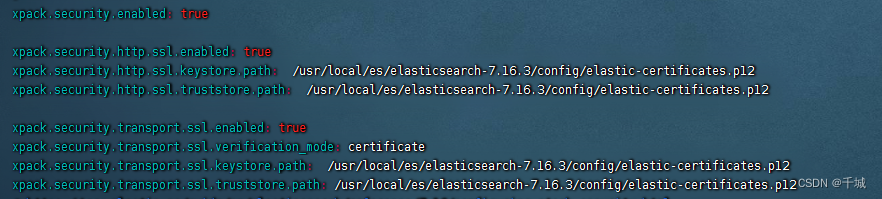
添加这些配置
xpack.security.enabled: true
xpack.security.http.ssl.enabled: true
xpack.security.http.ssl.keystore.path: es安装路径/config/elastic-certificates.p12
xpack.security.http.ssl.truststore.path: es安装路径/config/elastic-certificates.p12
xpack.security.transport.ssl.enabled: true
xpack.security.transport.ssl.verification_mode: certificate
xpack.security.transport.ssl.keystore.path: es安装路径/config/elastic-certificates.p12
xpack.security.transport.ssl.truststore.path: es安装路径/config/elastic-certificates.p12
另外一种刚才生成证书文件输了密码的:
xpack.security.enabled: true
xpack.security.http.ssl.enabled: true
xpack.security.http.ssl.keystore.type: PKCS12
xpack.security.http.ssl.keystore.password: 密码
xpack.security.http.ssl.keystore.path: es安装路径/config/elastic-certificates.p12
xpack.security.http.ssl.truststore.path: es安装路径/config/elastic-certificates.p12
xpack.security.transport.ssl.enabled: true
xpack.security.transport.ssl.verification_mode: certificate
xpack.security.transport.ssl.keystore.type: PKCS12
xpack.security.transport.ssl.keystore.password: 密码
xpack.security.transport.ssl.keystore.path: es安装路径/config/elastic-certificates.p12
xpack.security.transport.ssl.truststore.type: PKCS12
xpack.security.transport.ssl.truststore.password: 密码
xpack.security.transport.ssl.truststore.path: es安装路径/config/elastic-certificates.p12
添加完我又去启动,然后不出意外的又报错了:

意思是建立ssl链接失败
解决办法就是:
修改启动文件:
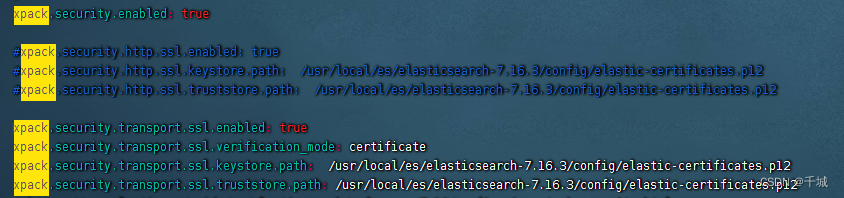
将这几行注释掉,我快人一步,这个应该添加完密码在打开
注释掉之后正常了,然后就是设置密码,最后就好了
到此处,本篇文章也就结束了,有错欢迎指出,我也是初学,瞎弄,一起进步…………
接下来我将给各位同学划分一张学习计划表!
学习计划
那么问题又来了,作为萌新小白,我应该先学什么,再学什么?
既然你都问的这么直白了,我就告诉你,零基础应该从什么开始学起:
阶段一:初级网络安全工程师
接下来我将给大家安排一个为期1个月的网络安全初级计划,当你学完后,你基本可以从事一份网络安全相关的工作,比如渗透测试、Web渗透、安全服务、安全分析等岗位;其中,如果你等保模块学的好,还可以从事等保工程师。
综合薪资区间6k~15k
1、网络安全理论知识(2天)
①了解行业相关背景,前景,确定发展方向。
②学习网络安全相关法律法规。
③网络安全运营的概念。
④等保简介、等保规定、流程和规范。(非常重要)
2、渗透测试基础(1周)
①渗透测试的流程、分类、标准
②信息收集技术:主动/被动信息搜集、Nmap工具、Google Hacking
③漏洞扫描、漏洞利用、原理,利用方法、工具(MSF)、绕过IDS和反病毒侦察
④主机攻防演练:MS17-010、MS08-067、MS10-046、MS12-20等
3、操作系统基础(1周)
①Windows系统常见功能和命令
②Kali Linux系统常见功能和命令
③操作系统安全(系统入侵排查/系统加固基础)
4、计算机网络基础(1周)
①计算机网络基础、协议和架构
②网络通信原理、OSI模型、数据转发流程
③常见协议解析(HTTP、TCP/IP、ARP等)
④网络攻击技术与网络安全防御技术
⑤Web漏洞原理与防御:主动/被动攻击、DDOS攻击、CVE漏洞复现
5、数据库基础操作(2天)
①数据库基础
②SQL语言基础
③数据库安全加固
6、Web渗透(1周)
①HTML、CSS和JavaScript简介
②OWASP Top10
③Web漏洞扫描工具
④Web渗透工具:Nmap、BurpSuite、SQLMap、其他(菜刀、漏扫等)

那么,到此为止,已经耗时1个月左右。你已经成功成为了一名“脚本小子”。那么你还想接着往下探索吗?
阶段二:中级or高级网络安全工程师(看自己能力)
综合薪资区间15k~30k
7、脚本编程学习(4周)
在网络安全领域。是否具备编程能力是“脚本小子”和真正网络安全工程师的本质区别。在实际的渗透测试过程中,面对复杂多变的网络环境,当常用工具不能满足实际需求的时候,往往需要对现有工具进行扩展,或者编写符合我们要求的工具、自动化脚本,这个时候就需要具备一定的编程能力。在分秒必争的CTF竞赛中,想要高效地使用自制的脚本工具来实现各种目的,更是需要拥有编程能力。
零基础入门的同学,我建议选择脚本语言Python/PHP/Go/Java中的一种,对常用库进行编程学习
搭建开发环境和选择IDE,PHP环境推荐Wamp和XAMPP,IDE强烈推荐Sublime;
Python编程学习,学习内容包含:语法、正则、文件、 网络、多线程等常用库,推荐《Python核心编程》,没必要看完
用Python编写漏洞的exp,然后写一个简单的网络爬虫
PHP基本语法学习并书写一个简单的博客系统
熟悉MVC架构,并试着学习一个PHP框架或者Python框架 (可选)
了解Bootstrap的布局或者CSS。
阶段三:顶级网络安全工程师
如果你对网络安全入门感兴趣,那么你需要的话可以点击这里👉网络安全重磅福利:入门&进阶全套282G学习资源包免费分享!

学习资料分享
当然,只给予计划不给予学习资料的行为无异于耍流氓,这里给大家整理了一份【282G】的网络安全工程师从入门到精通的学习资料包,可点击下方二维码链接领取哦。
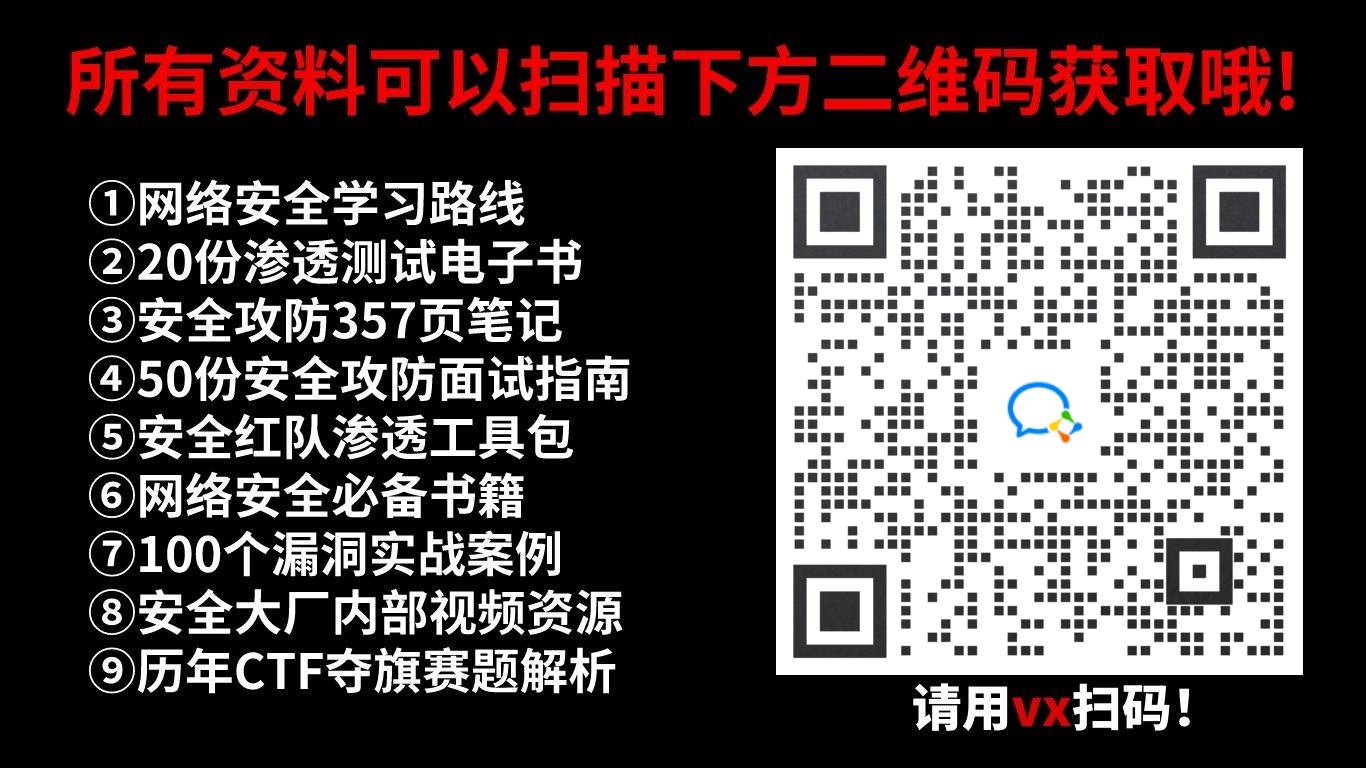





















 1万+
1万+











 被折叠的 条评论
为什么被折叠?
被折叠的 条评论
为什么被折叠?








